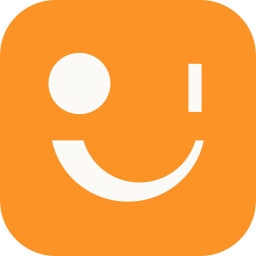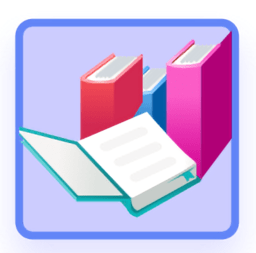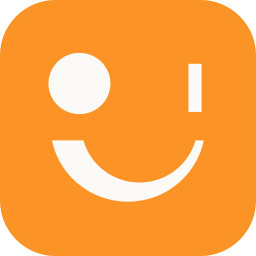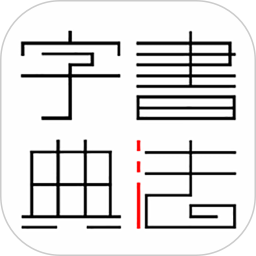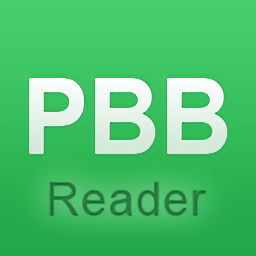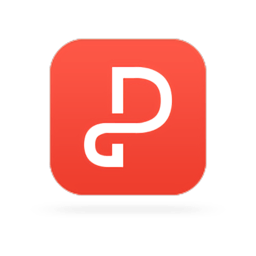 金山pdf阅读器电脑版
金山pdf阅读器电脑版
金山pdf阅读器电脑版是一款简单耐用的电子阅读软件,内存小巧,软件功能丰富,人性化的简单页面设计,为用户提供免费高效率的舒适阅读体验,支持多种浏览模式,有需要的用户来11ba下载站使用吧!
金山pdf阅读器官方版简介
金山pdf是一款精巧稳定的pdf阅读工具,为您提供更快速、舒适的阅读体验。 它同时支持多种浏览模式,启动迅速,简洁易用,为您免费提供高效的pdf阅读服务。

金山pdf阅读器最新版特点
【安全稳定】
金山系桌面软件新成员,我们用初心打造可靠稳定的pdf阅读器
【纯净的阅读体验】
简约精致的界面,让功能一目了然,无干扰的阅读工具,让阅读更加舒适
【快速阅读】
启动迅速便捷,支持不同比例的阅读模式,为用户打造轻便简约的阅读工具
如何使用
金山pdf阅读器合并pdf文件的方法:
1、首先打开金山pdf阅读器,然后在其界面点击“打开”按钮并打开想要合并的pdf文件(按住ctrl键可以多选);
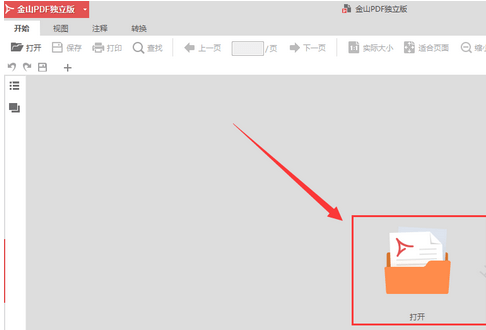
2、接着在金山pdf阅读器界面左上角的“转换”中打开“pdf合并”(第一次使用的话还需要等待其加载),如下图所示:
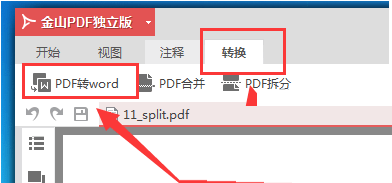
3、打开后在弹出的窗口中勾选上想要合并的pdf文件,再设置一下合并文件的输出位置,设置完毕后点击“开始转换”就可以了。
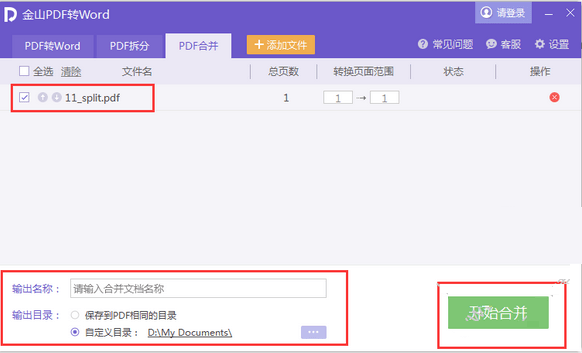
金山pdf怎么拆分pdf文件:
1、首先打开金山pdf阅读器,然后在其界面点击“打开”按钮并打开想要拆分的pdf文件;
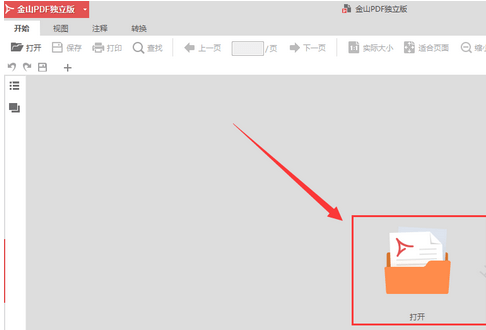
2、接着在其界面左上角的“转换”中打开“pdf拆分”(第一次使用的话还需要等待其加载),如下图所示:
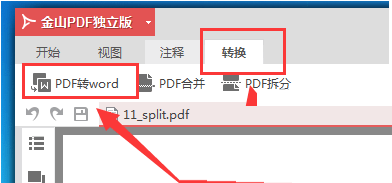
3、目前金山pdf拆分pdf文件的方式共有两种,一种是通过页数来拆分,一种是通过设置拆分点拆分,我们可根据自己需求选择拆分方式;
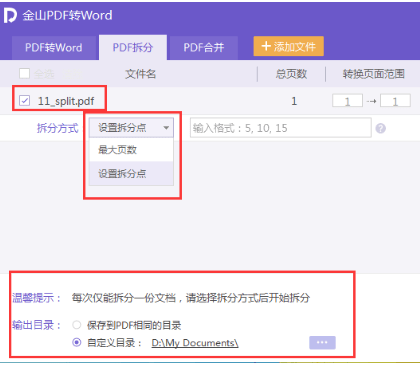
4、选择好拆分方式后再设置一下输出文件的保存位置,最后点击“开始拆分”就可以了。另外一次只能拆分一个pdf文件,如果想要拆分多个pdf文件还需一个一个进行拆分。
金山pdf阅读器将pdf转成word的方法:
1、首先打开金山pdf阅读器,然后在其界面点击“打开”按钮并打开想要转换word格式的pdf文件;
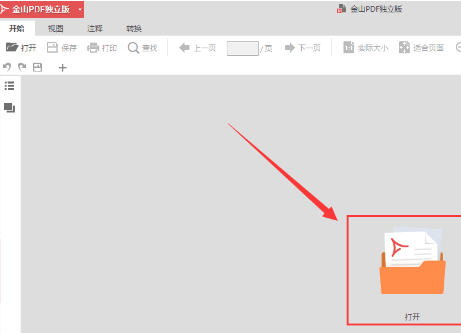
2、接着在金山pdf阅读器界面左上角打开“转换”,在“转换”中打开“pdf转word”(第一次使用的话还需要等待其加载),如下图所示:
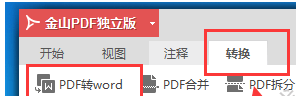
3、打开后在弹出的窗口中勾选上想要转换的pdf文件,再设置一下转换文件的输出位置,设置完毕后点击“开始转换”就可以了。
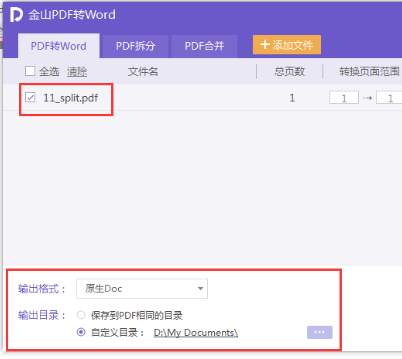
使用技巧
1、打开、关闭
打开金山pdf→选择“文件”选项卡→从下拉菜单中选择“打开”、“退出”,可以打开新的pdf文档或退出金山pdf。 或直接点击右上角的关闭按钮,关闭金山pdf。
菜单栏右侧会默认展示最近打开的100份文档。如需固定某些常用文档,仅需点击文档名尾部的图钉按钮,即可置顶该文档,不会被覆盖。
若文档有失效的情况,则文档名为置灰状态,不可点击。
2、左侧导航窗格
左侧导航窗格承载了书签和缩略图,您可以通过这两个功能进行快速定位。如果您需要关闭或开启导航窗格,可以通过以下两种方式:
(1)窗口左侧的两个按钮,上方为“书签”,下方为“缩略图”
(2)在视图区域单击鼠标右键,在弹出菜单中选择展开或隐藏左侧导航窗格。
左侧导航窗格也可完全收起,当需要完全收起和展开时,可以单击边栏红色按钮或点击右键菜单中的隐藏或展开选项。
3、阅读功能
安装完成后,您就可以开始阅读pdf文件了。金山pdf支持跳转到指定页面、调整文档页面显示尺寸、添加书签、记录上次阅读位置等功能。
*跳转到指定页面
点击“开始”或“视图”选项卡下的“首页”、“尾页”、“前一页”、“后一页”按钮,跳转到相应页面。您也可以直接在框中输入页码进入指定页面。
通过左侧导航窗“缩略图”可以跳转至指定页面。拖拽移动缩略图中的方框,可以跳转至当前页面的指定位置。缩略图窗口顶部可以放大或缩小缩略图。
通过“书签”可以进入指定的书签或目录阅读。点击左侧导航窗“书签”按钮 ,点击相应书签跳转至指定位置。点击书签前面的“+”或“-”可以展开或收起书签目录。点击“展开全部书签”或“收起全部书签”,可以展开全部子书签或者收起全部子书签。
* 调整文档查看模式
金山pdf提供多种查看模式。您可以单击“开始”选项卡下的“放大”、“缩小”来缩放pdf文档,或直接选择缩放比例进行缩放。
单击“开始”选项卡下“实际大小”和“适合宽度”可以设置页面布局。此外,您还可以单击“视图”选项卡使用更多页面布局设置,如旋转页面、缩放页面等。也可以在视图区域单击鼠标右键,选择顺时针旋转或逆时针旋转。
* 书签
插入书签:
在阅读过程中,您可以随时添加书签来标记当前阅读位置。点击左侧导航窗格的书签按钮展开书签导航窗格。
点击顶部的插入书签,即在当前选中书签后插入同级书签。如当前无选中书签,则在全部书签的尾部插入一级书签。
您也可以在书签导航窗格内,右键单击某一书签项,选择插入书签。也可以通过快捷键ctrl+b,在当前视图插入书签。
插入新书签后,请点击“开始”菜单-“保存”或ctrl+s对已编辑文档进行保存。
删除书签:
在书签导航窗格内,点击顶部的按钮,可以进行删除书签的操作。或者选中希望删除的书签,单击右键,选择删除书签,来删除当前选中书签。
删除后,请点击“开始”菜单-“保存”或ctrl+s对已编辑文档进行保存。
删除含有子集的书签时,会一并删除当前书签和它的子书签。
重命名书签:
在插入书签时,可以对书签进行重命名编辑,单击回车或鼠标点击空白区域,确认更改。
还可以在书签导航窗格中,右键单击需要更名的书签,选择“重命名书签”,对书签名进行编辑。
更改过书签名后,请点击“开始”菜单-“保存”或ctrl+s对已编辑文档进行保存。
4、设置选项
在客户端右上角的设置中,我们可以进行个性化设置。
设置为默认pdf阅读器,即可将金山pdf设置为默认程序;记录上次阅读位置,即可每次打卡文档时,右上角都会出现上次阅读的定位提示,点击后可以自动跳转至上次阅读的位置。
5、打印
*如何打印pdf文档
1、请确认您已正确安装打印机
2、选择“金山pdf”菜单—“打印”或“开始”选项卡—“打印”
3、选择打印机、打印范围、打印份数以及其他选项
4、点击“打印”
*打印对话框
您可以在“金山pdf”菜单 —“打印”或“开始”选项卡—“打印”打开打印对话框并更改打印选项。按照打印对话框的内容,完成打印设置。也可以按快捷键ctrl+p进行快捷打印。
6、升级版本
您可以在“金山pdf”窗口右上角的“帮助”选项卡中检查更新。查询到最新版本我们将自动为您升级。
相关新闻
电子书app哪个好
一、书旗小说
二、多看阅读
三、起点读书
四、安卓读书
五、奇热小说
电子阅读的缺点是什么
会消解掉很多的闲情逸致,使我们的生活情趣极大地压缩;会产生视觉疲劳和心理上的疲劳。
电子阅读比纸质阅读的好处
电子书与纸质书相比,其优点在于:
1、价格低甚至大量免费,网络上资源丰富。
2、移动端(手机、平板、电纸书等)便携,随时可读。电脑端储存方便,再多的书也不会没地放,省了书架。
3、阅读时做好标注后,检索搜索乃至摘抄复制等很方便快捷。
以上就是11ba小编为大家带来的金山pdf阅读器电脑版的详细介绍,喜欢就收藏一下吧!说不定会找到你要的惊喜╰(*°▽°*)╯~
人气软件
-

Calibre电子书阅读器
61.1M/中文
下载
-

foxitreader(福昕pdf阅读器)
16.75M/中文
下载
-
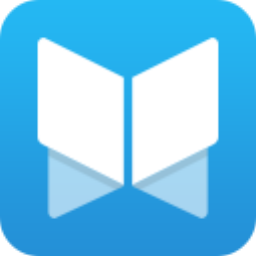
悦书pdf阅读器软件
13.32M/中文
下载
-

百度阅读器电脑版
12.92M/中文
下载
-

MobipockerReader(mobi阅读器)
4.29M/中文
下载
-

TLex/tlTerm/tlDatabase文件阅读器(tlReader)
33.05M/中文
下载
热门专题
- 电子阅读应用合集
- 阅读器应用软件大全
- pdf软件合集
相关文章
- 今日更新推荐
-

儿歌多多苹果手机版v1.19
29.42MB/中文
下载 -

儿歌多多appv1.57
12.63MB/中文
下载 -

爱音乐iphone版v1.68
39.49MB/中文
下载 -

乐视视频苹果版v1.11
6.7MB/中文
下载 -

樱花动漫pc端v1.31
35.39M/中文
下载 -

奇门遁甲排盘电脑版v2.65
31.09M/中文
下载
- 下载总排行
-
1
多看阅读ios版v1.04
-
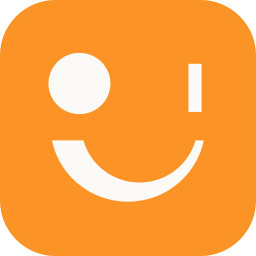
- 多看阅读ios版v1.04
- 立即下载
-
-
2
快看漫画ipad登录版v2.50
-

- 快看漫画ipad登录版v2.50
- 立即下载
-
-
3
书法字典电脑版v1.2
-
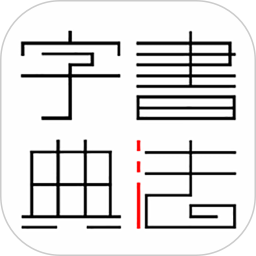
- 书法字典电脑版v1.2
- 立即下载
-
-
4
ashampoopdfpro2pc版v1.39
-

- ashampoopdfpro2pc版v1.39
- 立即下载
-
-
5
caj云阅读pc版v2.16
-

- caj云阅读pc版v2.16
- 立即下载
-
-
6
汉王电纸书全科学习同步软件v2.24
-

- 汉王电纸书全科学习同步软件v2.24
- 立即下载
-
-
7
pbbreader电脑版v1.55
-
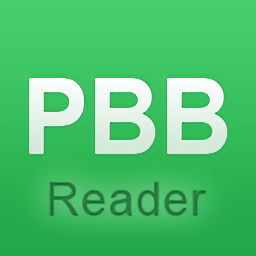
- pbbreader电脑版v1.55
- 立即下载
-
-
8
百度阅读器电脑版v1.98
-

- 百度阅读器电脑版v1.98
- 立即下载
-
-
9
KindlePC阅读软件(亚马逊Kindle阅读器电脑版)v2.47
-

- KindlePC阅读软件(亚马逊Kindle阅读器电脑版)v2.47
- 立即下载
-
-
10
Calibre(电子书阅读器工具)v1.35
-

- Calibre(电子书阅读器工具)v1.35
- 立即下载
-

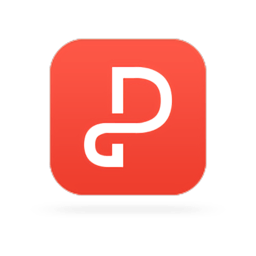 金山pdf阅读器电脑版
金山pdf阅读器电脑版
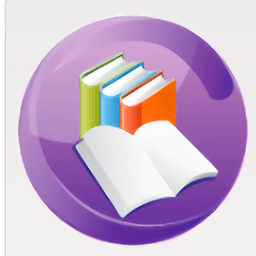
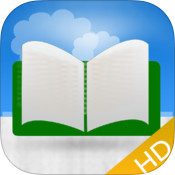
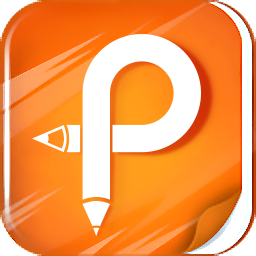 极速pdf编辑器v1.2
极速pdf编辑器v1.2 百度阅读器电脑版v1.98
百度阅读器电脑版v1.98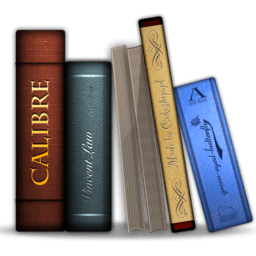 calibre电脑版v1.68
calibre电脑版v1.68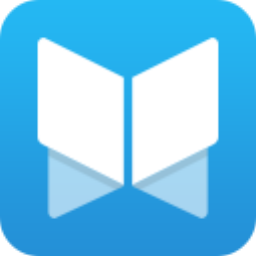 悦书pdf阅读器软件v1.74
悦书pdf阅读器软件v1.74 知轩藏书1.0.0
知轩藏书1.0.0 中国与世界贸易组织白皮书v1.52
中国与世界贸易组织白皮书v1.52